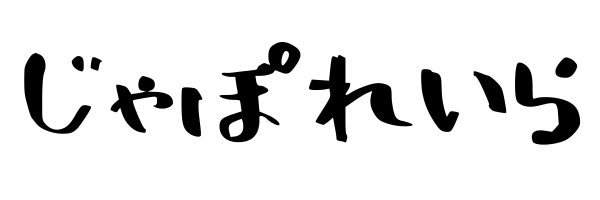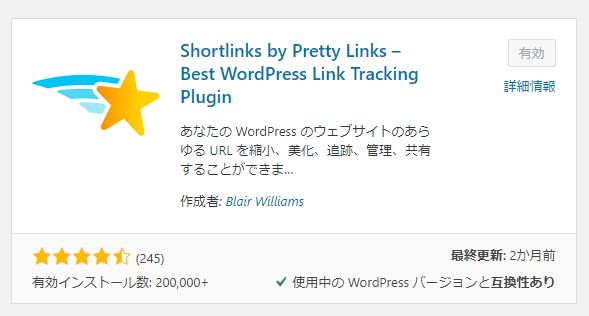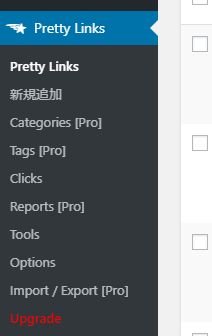情報発信やメルマガを配信している方が悩む問題の一つとして「短縮URL」があると思います。
文章内で記事の紹介する際に、noteのURLとかも場合によってはめちゃくちゃ長くなってしまったり、インフォトップのアフィリリンクとか、わかる人には分かるし、見た瞬間に引きません?爆
あと、1つのツイートに複数のURLを挿入したいとき、それぞれのURLの文字列に統一感が無いと、なんかデザイン的に納得いかない・・・。
出来ればすべてのURLを美しく表示させたいな、とかあるじゃないですか。
別にURLくらい良くない?と気にしない人だったら別に良いのかもしれませんが・・・
私がURLを独自ドメイン化をしたかった主な理由は、メルマガ配信者であれば必ず設定しているであろう「メルマガ解除URL」。
これです。
これを独自ドメインにしたかったんです。
なぜなら、メルマガの本文でいくら一生懸命価値のある内容を配信しても、「解除URL」に入っているメルマガスタンドのURL自体が、何かの間違いでスパム判定を受けていたりしたら・・・
そのメルマガって迷惑ボックス直行になりかねないんですよね。
で、その対策として「無料短縮URLサービス」でも使用なんかしたら、今度はその無料短縮サービス自体が「スパム」として扱われ弾かれてしまう、とか。爆
・・・普通に悲劇じゃないですか。爆
それが、独自ドメインだったら自分以外にそのURLを使う人もいないし、「短縮URLサービス 」を使っているわけでもないことから、スパム判定を受けにくいのです。
そこで大活躍するのがShortlinks by Pretty Linksというプラグイン。
このプラグインを活用することで、どんなURLでも以下のような形に変更できるようになっちゃうのです!!タッタラー
https://japoleira.com/任意の文字列/
そのため、インフォトップのアフィリエイトリンクも独自ドメインに変えられるし、メルマガ登録を促すURLを独自ドメインに変更して、Twitterに投稿できたりもしますよ。
無料で使えますのでぜひ活用していきましょう^^
Shortlinks by Pretty LinksでURLを独自ドメインに変えよう
Shortlinks by Pretty Linksはとてもシンプルなプラグインなので、感覚的に使いこなせるかと思いますが、一応簡単に説明しておきますね。
プラグインの新規追加ページで「Pretty Links」と入力し、インストールします。
有効化すると、ダッシュボードに☆彡のアイコンと一緒に「Pretty Links」という項目が追加されていると思いますので、そこで「新規追加」をクリック。
すると以下の画面になります。⇩
1、Redirection
一番上の「Redirection」でリダイレクトの種類を選択します。
307 (Temporary)
302 (Temporary)
301 (Permanent)
3種類から選べますが、短縮したURLの転送先を替えた等々支障が出る場合があるので、おすすめは「302 (Temporary)」かな。
2、Target URL
「Target URL」に、あなたがURLの文字列を変えたい、と思っているURL(転送先のURL)を入力。
例えば、「https://www.yahoo.co.jp/」という文字列を「https://japoleira.com/yahoo」に変更したかったら、https://www.yahoo.co.jp/ をこのTarget URLに入力します。
3、Pretty Link
Pretty Linkという項目には、あなたの任意の文字列を。アルファベットで入力しましょう。
上の例で言うと「yahoo」です。
4、Notes
Notesには自分が分かりやすいようなメモを。自分にしか見えないので管理しやすいような内容にしましょう。
5、Update
最後にUpdateをクリックして完了です。
一度自分で作成したURLで検索エンジンに入れてみましょう。
無事、リダイレクトしたいページに飛べば成功です^^
Pretty Linksでクリック率を計測しよう!
ダッシュボード>Pretty Links>Clicks と進むと、変更したURLのクリック率が確認できます。
クリック日時、IPアドレス、リファラーが見れるので、のページからクリックされたかがわかるようになっています。
メルマガの文章のリライトなどの参考になったりもするので、定期的に確認していくと良いですね^^
PrettyLinkを使うときの注意点
Pretty Linksは、ワードプレスのパーマリンク設定が、基本(デフォルト)だと使用できません。
パーマリンクを「投稿名」などにあらかじめ変更しておきましょう。
ちなみに・・・
私のように見切り発車でブログ立ち上げちゃっている方なんかは、結構「基本」のまま記事更新している方も多いんじゃないかな~と思います。爆
わかる!!!!!
※私もだったから!!ばーん
ちなみに当ブログではその反省を活かし、最初から「投稿名」でパーマリンク設定しています。
既にブログ運営をしてしまっていて、いまさらパーマリンクを変えるのは面倒・・・
でも、PrettyLinkはどうしても使いたい!!!
って方は、以下の記事を参照してください。